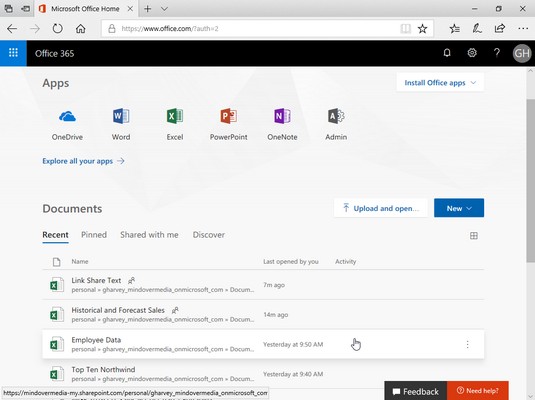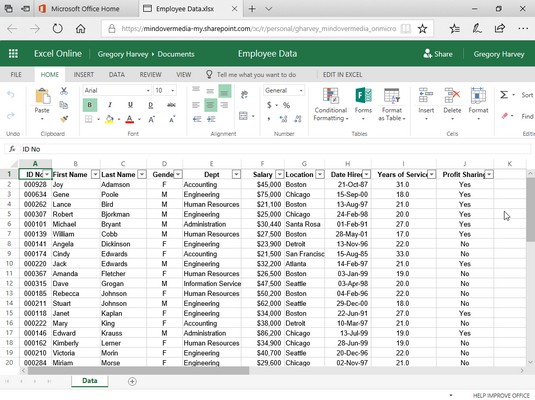Microsoft býður upp á nokkur Office Online vefforrit fyrir Word, Excel, PowerPoint og OneNote sem hluta af Windows reikningnum þínum og OneDrive geymslu í skýinu. Þú getur notað Excel Online til að breyta vinnublöðum sem vistuð eru á OneDrive á netinu beint í vafranum þínum.
Þetta kemur sér vel fyrir þau tækifæri þegar þú þarft að gera breytingar á Excel blaði á síðustu stundu en hefur ekki aðgang að tæki sem Excel 2019 er sett upp á. Svo lengi sem tækið er með nettengingu og keyrir vefvafra sem styður Excel Online (svo sem Internet Explorer á Surface Pro spjaldtölvu eða jafnvel Safari á MacBook Pro), geturðu gert elleftu tíma breytingar á gögnum, formúlum, og jafnvel töflur sem vistast sjálfkrafa í Excel vinnubókarskránni á OneDrive þínum.
Það frábæra við að nota Excel Online til að breyta afriti af vinnubókinni þinni á netinu er að hún keyrir með góðum árangri undir nýjustu útgáfum Microsoft Edge Explorer sem og undir nýjustu útgáfum af mörgum öðrum vinsælum vöfrum, þar á meðal Mozilla Firefox fyrir Windows, Mac, og Linux sem og Safari vefvafra Macintosh á iMac og iPad.
Til að breyta vinnubók sem er vistuð á OneDrive með Excel Online, fylgirðu þessum einföldu skrefum:
Ræstu vafrann á tækinu þínu sem styður Excel vefforritið og farðu síðan á Office.live.com og skráðu þig inn á Windows reikninginn þinn.
Heimasíða Microsoft Office býður þig velkominn á Office 365 reikninginn þinn. Undir Forrit á þessari síðu sérðu fullt af hnöppum fyrir hvert netforrit.
Smelltu á Excel hnappinn undir Apps.
Excel Online birtir Velkominn í Excel skjá í vafranum þínum. Þessi skjár er nokkuð svipaður opna skjánum í Excel 2019. Efst á þessum skjá, undir merkinu Nýtt, birtast fullt af smámyndum af sniðmáti í einni röð, sem byrjar með Ný tóm vinnubók. Fyrir neðan röðina af Excel sniðmátum sérðu eftirfarandi valkosti til að velja skrána sem þú vilt breyta: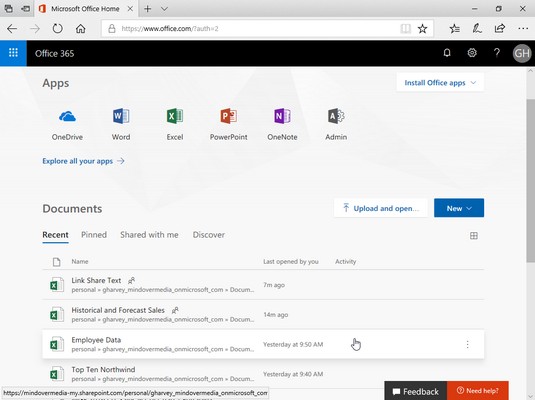
Velja vinnubók sem vistuð er á OneDrive til að opna til breytinga í Excel Online.
- Nýlegt (sjálfgefið) til að skrá allar vinnubækur sem nýlega hefur verið hlaðið upp á OneDrive.
- Festur til að skrá aðeins vinnubókarskrárnar sem þú hefur fest (til að festa skrá, skaltu setja músina yfir nafnið á skránni á Nýlegum lista og smella síðan á pinnatáknið sem birtist á eftir skráarnafni hennar).
- Deilt með mér til að skrá aðeins þær vinnubókaskrár sem hefur verið deilt með þér.
- Uppgötvaðu til að skrá sameiginlegar vinnubækur sem aðrir eru að vinna að.
- Hladdu upp og opnaðu til að birta valmynd þar sem þú getur valið staðbundna vinnubókarskrá til að hlaða upp og vista á OneDrive til að breyta með Excel Online. Athugaðu að ef tækið sem þú ert að nota Excel Online á er með Excel uppsett á sér mun Excel Open valmyndin birtast. Annars mun skráastjórnunarglugginn fyrir stýrikerfi tækisins birtast (eins og í, File Explorer á Windows vél og Finder á Mac ).
Ef þú getur ekki fundið vinnubókarskrána sem þú vilt breyta með þessum valkostum skaltu smella á textareitinn Leita í forritum, skjölum, fólki og síðum efst á Velkomin í Excel skjáinn og byrja að slá inn skráarnafnið hér. Þegar þú skrifar mun Excel Online birta lista yfir niðurstöður sem passa við stafina sem þú hefur slegið inn.
Finndu Excel vinnubókarskrána sem þú vilt breyta og smelltu síðan á skráarnafn hennar.
Um leið og þú velur heiti vinnubókarskrárinnar sem á að breyta, opnar Excel Online vinnubókina í nýjum flipa í vafranum þínum, í Breytingarskjánum með skráarhnappi og Home, Insert, Data, Review og View borði. flipa.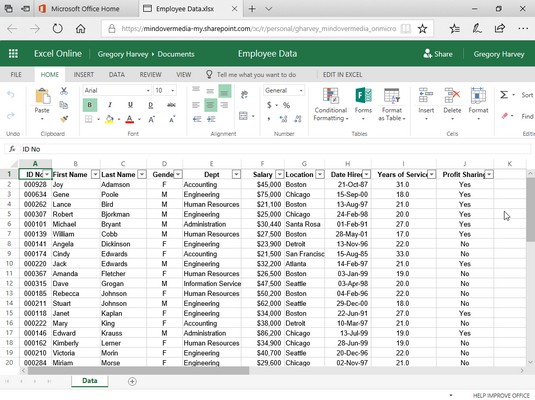
Að nota Excel Online til að breyta vinnubók sem er vistuð á OneDrive í vafranum mínum.
Þú getur síðan notað valmöguleikahnappana á Home og Insert flipunum (sem flestir eru eins og þeir sem finnast á Home og Insert flipunum á Excel 2019 borði) til að breyta útliti eða sniði gagna og grafa á hvaða blöðum sem er. . Þú getur notað valkostina á flipanum Gögn til að endurreikna Excel vinnubókina þína og raða gögnum í hækkandi eða lækkandi röð á vinnublöðunum. Þú getur líka notað valkostina á Endurskoðun bæta við og birta athugasemdir í hólfum vinnublaðanna sem og valkosti á flipanum Skoða til að slökkva á fyrirsögnum og hnitanetum og skipta aftur yfir í lestrarskjá. Þú getur líka bætt nýjum gögnum við vinnublöðin ásamt því að breyta núverandi gögnum eins og þú gerir í Excel 2019.
Athugaðu að ef þú opnar vinnubókarskrá í Excel Online sem inniheldur eiginleika sem ekki er hægt að birta í vafranum þínum, mun skráin opnast í nýjum flipa án borðans og „Það eru nokkrir eiginleikar í vinnubókinni þinni sem við getum ekki sýna í vafranum“ viðvörun mun birtast fyrir ofan vinnublaðssvæðið. Til að halda áfram og breyta afriti af vinnubókarskránni með Excel Online án þeirra eiginleika sem ekki er hægt að sýna, smelltu á Breyta vinnubók fellilistanum og smelltu síðan á Breyta í vafra valmöguleikann í fellivalmyndinni (ef Excel er uppsett á tækinu þínu og þú vilt fá aðgang að öllum eiginleikum vinnubókarinnar skaltu smella á Breyta í Excel valmöguleikann í staðinn). Þegar þú velur valkostinn Breyta í vafra birtist Breyta afrita valmynd. Þegar þú smellir á Breyta afrita hnappinn birtist Vista sem svargluggi og sýnir Editable bætt við upprunalega skráarnafnið.
Þegar þú hefur lokið við að breyta Excel vinnubókinni skaltu smella á Loka hnappinn á flipanum í vafranum þínum til að vista breytingarnar þínar. Ef þú vilt vista afrit undir nýju skráarnafni í sömu möppu á OneDrive, smelltu á File → Save As og smelltu síðan á Save As valkostinn til að opna Save As valmynd þar sem þú getur breytt skráarnafninu sem birtist í textareitnum áður en þú smellir á Vista hnappinn. (Eða veldu gátreitinn Skrifa yfir núverandi skrár ef þú vilt vista breytingarnar undir sama skráarnafni.)
Excel Online appið er snillingur í því að gera einfaldar breytingar, snið og útlitsbreytingar á töflureiknisgögnum þínum og töflum með því að nota algengar skipanir á flipanum Home, Insert og jafnvel Chart Tools (þegar graf er valið). Hins vegar hefur Excel Online engan stuðning fyrir grafíska hluti aðra en form og myndir vistaðar á disk sem þú getur sett inn með mjög takmörkuðum sniði og klippivalkostum.
Fyrir þá tíma þegar þú þarft fleiri klippivalkosti geturðu opnað vinnubókina í staðbundnu afriti af Excel (að því gefnu að tækið sem þú notar hafi einhverja samhæfða útgáfu af Excel uppsett á því) með því að smella á Breyta í Excel skipunarhnappnum á Borði. Eða þú getur halað niður afriti af Excel vinnubókinni á skrifstofutölvuna þína (þar sem þú ert með Excel 2019 uppsett) með því að velja File → Save As → Download a Copy og gera ítarlegri breytingar á þessu niðurhalaða afriti af skránni eftir að þú hefur farðu aftur á skrifstofuna.